Kết nối Merchize với WooCommerce sẽ cho phép bạn đồng bộ 2 chiều sản phẩm và đơn hàng, quản lý danh sách và fulfillment trực tiếp từ Merchize. Hướng dẫn này sẽ chỉ cách kết nối cửa hàng WooCommerce với Merchize để fulfill đơn hàng.
Kết nối cửa hàng WooCommerce với Merchize:
Bước 1: Tạo tài khoản WooCommerce và seller.merchize.com
Trước khi bắt đầu, bạn cần có:
Cửa hàng WooCommerce.
Tài khoản fulfillment tại Merchize
Nếu bạn chưa có tài khoản Merchize Seller, hãy đăng ký tại seller.merchize.com. Đăng ký tài khoản tại Merchize chỉ mất một vài phút và hoàn toàn là miễn phí.
Bước 2: Thiết lập cài đặt trên WooCommerce
2.1 Bật Legacy REST API
Đăng nhập vào trang quản trị WooCommerce.
Trên menu bên trái, chọn WooCommerce → Settings → chọn tab Advanced → chọn tab Legacy API.
Tích vào ô Enable the legacy REST API.
Nhấn Save changes.

2.2 Cập nhật Permalinks
Trên menu bên trái, chọn Settings → Permalinks.
Ở phần Common Settings, chọn bất kỳ tùy chọn nào trừ Plain.
Ở phần Product permalinks, chọn tùy bất kỳ tùy chọn nào trừ Default.
Nhấn Save Changes.


Bước 3: Kết nối cửa hàng WooCommerce với Merchize
Đăng nhập vào Merchize Seller Dashboard.
Từ menu trái, chọn Integrations → WooCommerce.
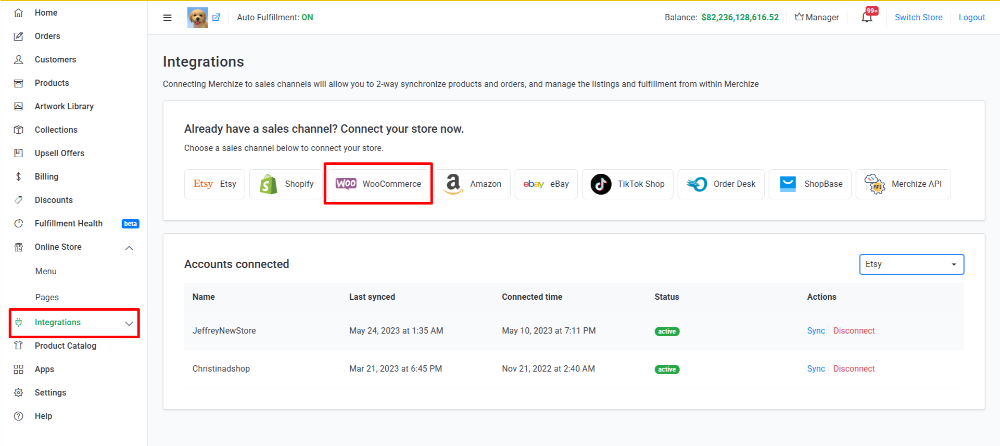
Điền tên cửa hàng WooCommerce của bạn (Gợi ý: đặt tên dễ nhận diện để có thể phân biệt giữa các store WooCommerce đã được kết nối với tài khoản Merchize của bạn).
Điền chính xác URL cửa hàng WooCommerce của bạn.
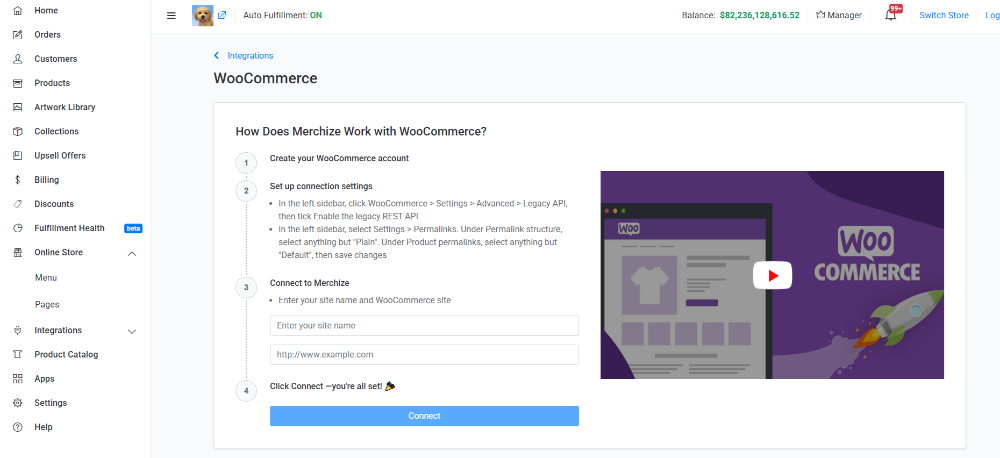
Nhấn Connect để tiếp tục.
Sau đó, website sẽ được chuyển hướng sang trang WooCommerce. Đăng nhập vào tài khoản Wordpress của bạn nếu bạn chưa login. Nhấn Approve để hoàn tất.
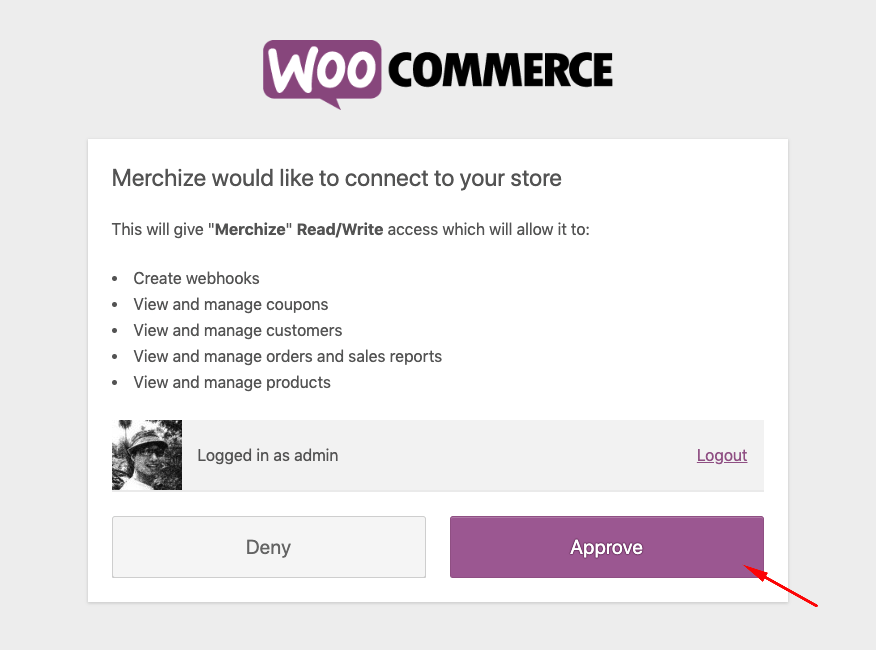
Bước 4: Xác nhận kết nối thành công
Quay lại Merchize dashboard, vào Integrations. Ở phần Accounts Connected, chọn WooCommerce từ menu dropdown.
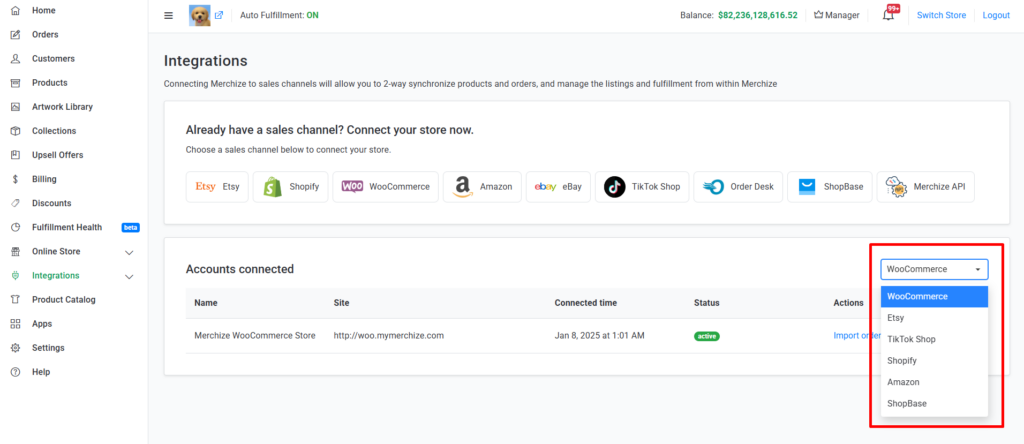
Kiểm tra danh sách các tài khoản WooCommerce đã được kết nối.
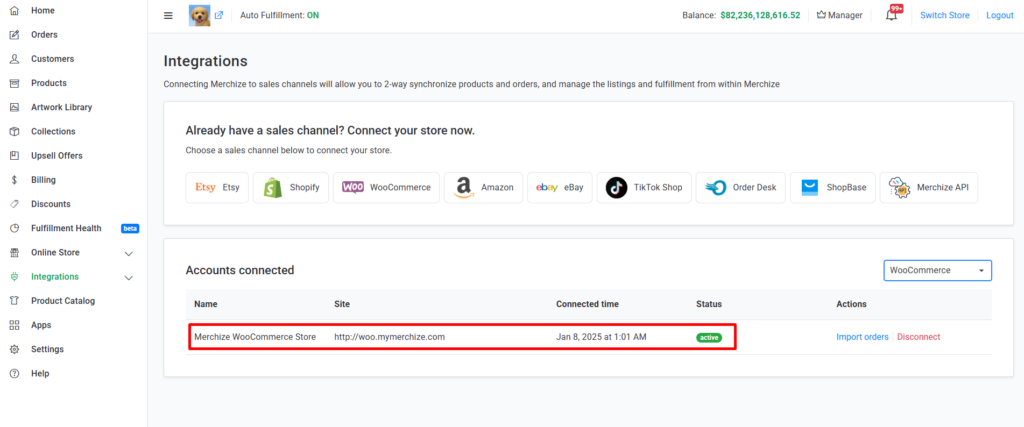
Nếu trạng thái hiển thị Active, nghĩa là tích hợp đã hoàn tất thành công.
Nếu kết nối chưa thành công, hãy kiểm tra lại cài đặt WooCommerce của bạn (đảm bảo Legacy REST API đã được bật và Permalinks được cấu hình đúng).
Nếu vẫn gặp lỗi, vui lòng liên hệ bộ phận hỗ trợ Merchize để được trợ giúp.
Lưu ý:
Bạn có thể kết nối nhiều tài khoản WooCommerce tới tài khoản Merchize
Nếu muốn ngắt kết nối, click vào Disconnect
Sau khi kết nối WooCommerce với Merchize
Khi kết nối đã hoạt động, Merchize sẽ tự động xử lý việc đồng bộ đơn hàng và fulfillment:
Khi khách hàng đặt hàng trên cửa hàng WooCommerce của bạn (trạng thái thay đổi sang Processing), đơn hàng sẽ tự động import vào mục Orders.
Merchize cũng sẽ tự động tạo sản phẩm tương ứng với mục hàng trong đơn (nếu sản phẩm đó chưa có trong hệ thống Merchize, sản phẩm sẽ được tạo mới).
Bạn cần tải lên file thiết kế (ví dụ file PNG) cho sản phẩm để Merchize có thể thực hiện in & fulfill.
Sau khi mọi thứ đúng chuẩn, đội ngũ Merchize sẽ tiến hành in và giao hàng theo quy trình.
Các đơn hàng đặt trên WooCommerce sẽ được đồng bộ trực tiếp tới Merchize để xử lý, giúp bạn tiết kiệm thời gian và công sức.
